※2020-10-7 見出しの修正
※2020-8-15追記 AirPodsによる検証動画を追記しました
※2020-8-13追記 つぶやき用途でもかなり音質よく撮れる,iPhone直差しのコンデンサーマイクを追加。こちらの方が本当はおすすめです
※2020-7-24追記 現在のところ,FilmicProを使うのが最適です。音質の設定もできます
ほぼ全文書き直しました。
☆ ☆ ☆ ☆
目次
iPhoneの動画撮影でBlueToothマイクを使う需要
iPhoneの純正カメラアプリでは,BlueToothの外部マイクを使う設定がありません。
しかし,BlueToothを使う需要がある場面はあります。
それは,カメラを固定して,離れている自分を撮るような場合です。
離れていると,しゃべる自分の声が録れません。
また,このようなシーンもあります。それは歩き撮りでカメラをあちこちに動かしながら録る場合です。
内蔵カメラだと,カメラと口元の距離によって音量がかわってしまいます。
そこで,BlueToothマイクで録画するという需要が生まれるわけですね。
この記事では,どのようにしてBlueToothマイクを使ってiPhoneで動画を撮影するのかという方法について説明します。
FilmicProを使う(おすすめ)
FilmicProは高性能の動画撮影アプリです。
iPhoneでLog撮影ができるアプリとして定評があります。
iPhoneの撮影環境を劇的に拡張するカメラアプリで,プロも使っているということです。
このアプリには,BlueToothマイクを使うという設定があるんです。
設定に入ると,以下のように「オーディオ」というメニューがあります。
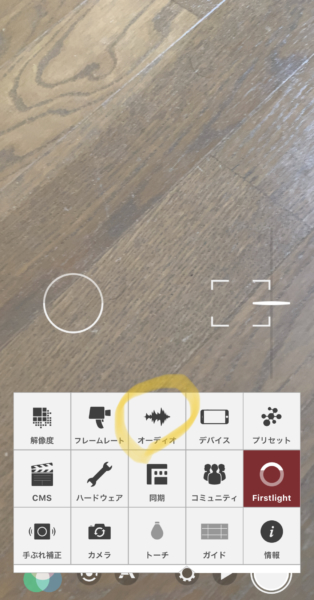
ここで,BlueToothマイクを使う設定をすることができます。
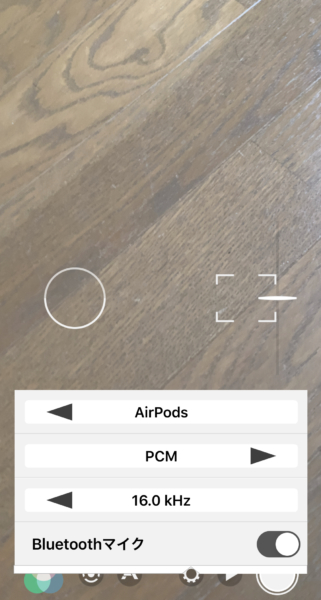
AirPodsをつけていると,最初からBlueToothマイクの設定にAirPodsが表示されています。
この場合,すでにAirPodsをつけていたので,読み取ってくれて反映されています。
フォーマットは,PCM AIFF AACから選べます。なかなかのこだわりですよね。
音質は,8khzと16khzかれ選択可能です。
外部マイクに比べて,BlueTooth接続ということで確実に音質は落ちますが,それでも十分撮影に耐える音質だと思います。
さらにおすすめな点として,OsmoMobileなどの数種のジンバルで使うための設定があることです。
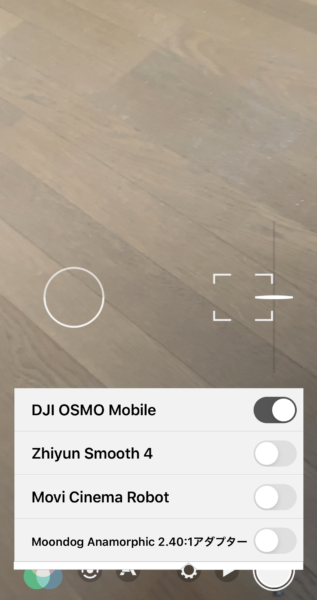
OsmoMobileの純正のカメラアプリでは当時BlueToothマイクを使う仕様にはなっていなかったので,そのかわりとして使うことができました。
(本来なら,DJIの純正アプリでBlueToothマイクを使えるようにしてあれば,そもそもこの記事自体が生まれませんでした。今は,できるようになっているかもしれません)
難点は,アプリ自体がプロ仕様なので少し高いということです。
僕が買った2年前は1,800円でした。(さらにログ撮影のための機能も買いましたので,総計3,000円ほどになりました。)
MovieProを使う

MovieProは,この記事を書いた3年前の時点での唯一の方法でした。
当時はまだ,FilmicProはBlueToothマイクに対応していなかったのです。
MovieProには,以下のようにBlueToothマイクの設定がありました。(これは3年後の2020年時点でのバージョンの画像)
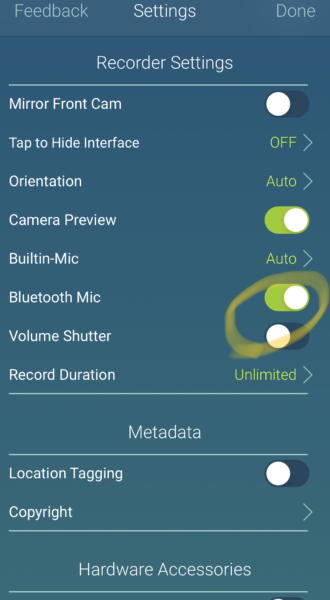
これはとても助かりました。
しかし,OsmoMobileに乗っけてつかっていると,徐々に画面がずれていくなど,ジンバルで使うという用途では少々難点がありました。
それでも,BlueToothマイクが使えるカメラアプリとしてはこれだけしかなかったので,これ一択で紹介していました。
価格は,FilmicProほどではありませんでしたが,それでも600円くらいはしたと思います。
ジンバルを使わないのなら,価格の面からいっても今でもこれでいいと思います。
BlueToothマイクは,AirPodsでOK
もしAirPodsを持っているのなら,それで十分です。
AirPodsなら,つけっぱなしで音楽を聞いていて,いざ録画というときにはFilmicProならすぐに録画モードになってくれるので,便利です。
そもそもBlueToothなので,どんなマイクを買ってもさほど音質はかわりません。
すこしフィルターがかかったようにはなります。
しかし,録画のときに,いちいち録画用のマイクを装着し直すという面倒さもありません。
おすすめは,FilmicPro+AIrPods です。
音楽やポッドキャストを聞きながら道を歩いていて,ちょっとおもしろい風景やきれいな花にであったとき,FilmicProを立ち上げれば,そのまま撮影にスムーズに入れます。
一言ボイスメッセージを加えて撮影終了です。
AIrPodsを持っている人は,お散歩時に音楽を聞きながらのこのスタイルはとてもクールだと思います。
ちなみに,この記事を書いた当時はAirPodsを買う直前でしたので,まだ持っていません。
BlueToothマイクとして定評のあったQ12を使って録画していました
Q12とは,マイク付きBluetoothイヤホンです。
iPhoneをおいたまま,離れた部屋から録音してみましたが,きれいに録れていました。
AIrPodsを持っていなくても,このようなマイク付きBlueToothイヤホンで十分です。
喋りながらお手軽Vlogを撮影するにはBlueToothマイクがいい
外部マイクを使うと,かなりいい音質で録音できます。しかし,遠くにおいて自分を撮影という用途には使えません。
また,Vlogの場合は,手持ち撮影ですので,iPhoneをあちこちに向けながら,手元の料理を撮影したり,ときには手を伸ばしきってセセルフィーにしたり,といった撮影を行います。
そういうとき,有線マイクでは取り回しが面倒です。
PCMレコーダーを使って音声を別録りし、PCに取り込んでpremiereで1つにするという方法をとれば,iPhone遠くに固定して撮影することができますし,ケーブルの取り回しの面倒さもありません。
しかし、お手軽Vlogを作ろうという場合,ややはりiPhone内ですべてを完結したいものです。iPhone自体に録音する必要があります。
その場合,最適解は,どうしてもBlueToothマイクということになります。
つぶやきたいという意図からのBlueToothマイクの需要も
この記事を最初に書いたときの意図は,3年前時店でVlogの主力として使っていたOsmoMobileが外部マイクを使えない状況になったことからの需要でした。
イヤホンジャックがなくなって以降のiPhoneをOsmoMobileに取り付けると,取り付けガードが端子を隠してしまい,外部マイクを取り付けられなくなったのです。
そこで内蔵マイクを使うしかなくなったのですが,カメラに向かって普通に喋りながら撮影するのが少しはずかしかったんですね。
BlueToothマイクなら,口元でつぶやく程度にしゃべっても録音できるだろうというような思いからなんとBlueToothマイクで動画撮影をしようと思っていたんです。
この記事を書いてから3年ほど立った2020年現在では,内蔵マイクの音質もよくなりましたし,道歩く人がiPhoneに向かって喋りながら歩く光景もさほど珍しくなくなりました。
それでも,やっぱり大声でしゃべるのははずかしい。音質は少しはおちても,BlueToothマイクならそんなに大声でなくても,歩き撮りで手をを伸ばしきっていても,近くでも,音量がかわることなく録ることができます。
世の中では,まだまだBlueToothマイクをiPhoneで使いたいという需要が多く,毎日のようにこの記事が検索されていますので,今回ほぼ全面的に追記修正を行いました。
Airpodsのマイクは音が悪いか?
以下に,検証映像を作ってみました。
Bluetoothマイクが使えるMovieProとFilmicProで,実際に映像を撮っています。
- 離れての録音
- 爆音下での録音
この環境で動画を撮ってみました。
最初はカメラから離れての録画です。隣の部屋からでも音がちゃんと入ります。
Bluetoothのよさですね。
野外での録画も検証しました。車や波という爆音下では,大きな音の帯域を落として声を浮き上がらせるので,どうしてもフィルターがかかったかのようになります。
AirPodsは,ツケたままにしておいて,いざ撮影というときにスムーズに撮影に入ることができるというよさがあります。
自分の声を入れるためのマイクとしてはかなりいいと思います。
しかし,この音ではとてもマイクとしては使えないという考えもあると思います。
メモ程度ならいいけど,作品としての動画を作るなら,これでは困るかもしれませんね。
それでも,外部マイク,レコーダーがやはりおすすめ

ここまでさんざんBlueToothマイクのことを説明してきてなんですが,やはり録音は外部マイクかレコーダーがいいです。
直接取り付けるコンデンサーマイク iQ7
直接iPhoneに取り付けるタイプのコンデンサーマイクは,さまざまなものがでています。
わたしが持っているのはこれです。
このように直接つけて使います。

取り付けた場合,マイクの矢印が語っているわたしの方を向けられるので,街の中での車などの大音量の中や,蝉の声の中でも,かなりきれいにわたしの声を拾うことができます。
詳しくは,こちらの記事で説明していますので御覧ください。
コンデンサーマイクiQ7で,iPhone によるお手軽Vlogをどこでも

つぶやき程度でもはっきりと聞こえますので,「つぶやき目的」でも十分使えます。
以下の動画を見ていただくと,その力がわかるかと思います。
iPhoneは,口元から20cmほど話している上に,声は張り上げていません。
かなりの車の音とセミの声の中で,つぶやき程度でこれだけ撮れるのかと思いっていただけると思います。
以下は,セミの声,店内での人の大きな声などの中でつぶやいて撮るテストです。
以上のように,当初の目的の「つぶやき」で撮る分には,Bluetooth マイクとは,音質が比較になりませんので,このようなセットがおすすめです。
同様に,以下のようなマイクも出ています。
[itemlink post_id=”108454101″]
[itemlink post_id=”108454100″]
[itemlink post_id=”108454102″]
コンデンサーマイクSHURE MV5
僕は,iPhone直差しの外部マイクとしては,プロのアーティストが1950年代から使っているブランド,SHUREのMV5というコンデンサーマイクを使っています。
これで,PodCastを録音しています。
OsmoPocketで車載動画を撮るとき,MV5をシートベルトに挟んで,マイク用の純正アプリで高品質な音を別録りし,Premierで合わせて動画にしたりしています。
やはり,こういう外部マイクで録った音は,すばらしいです。
このマイクにはオーディオインターフェイスも搭載されているため,PCに繋げば高性能のマイクとして使えます。
PodCastをPCで録音したり,マイクラのゲーム実況を行ったり,YouTube Liveのマイクに使ったり,Zoomでのコーチングセッションに使ったりしています。
持ち歩きには適さないので,Vlogに使うには難がありますが,僕はときどきやります。
三脚を取り付けられるので,それを閉じて持てばインタビュー用のマイクに見えてしまいますので,左手にSHUREのMV5,右手にiPhoneを持ってあるきどりをすれば,かなりの高音質でVlogを撮ることができます。
PCMレコーダーDR-07X
DR-07Xは,外部レコーダーです。
音響機器として名高いTASCAMの外部レコーダーは,プロの宅録などにもつかわれていて,高品質な音で録音できます。
僕らもバンドの演奏をこれで録音していました。
これは,Vlogのときには,バッグに入れておき,ピンマイクにつないで別録りします。
SHUREのマイクとは違い,レコーダーですので,音だけで良ければどんどん録れます。
それでよく持ち歩いています。
オーディオインターフェイスがついているので,マイクにもなれます。
iPhoneにつないで,Vlog用のマイクとして使えば,TASCAMの定評ある音でVLOG録音を行うことができます。
僕の使っている3つのマイクを紹介しました。
最初のiQ7は,お手軽Vlogというコンセプトに十分マッチします。

あとの2つはお手軽VLOGというコンセプトからはずれることは間違いありません。
しかし,お手軽VLOGを卒業するときには,ぜひこのようなマイクを使ってみることをおすすめします。
音が全く違います。
更新履歴
2017-10-10 公開
2020-7-24 全面書き直し
2020-8-13 iQ7を追加

![[商品価格に関しましては、リンクが作成された時点と現時点で情報が変更されている場合がございます。] [商品価格に関しましては、リンクが作成された時点と現時点で情報が変更されている場合がございます。]](https://hbb.afl.rakuten.co.jp/hgb/1ecc2589.b540471c.1ecc258a.192a9f75/?me_id=1376041&item_id=10940011&pc=https%3A%2F%2Fthumbnail.image.rakuten.co.jp%2F%400_mall%2Fglomarket%2Fcabinet%2F07178412%2F07982798%2Fimgb00m6hx12e0.jpg%3F_ex%3D300x300&s=300x300&t=picttext)



コメント
[…] 知的生活ネットワーク Bluetoothマイクで、iPhone動画撮影!~Movie Proを使うと可能に!~ […]
[…] 知的生活ネットワーク Bluetoothマイクで、iPhone動画撮影!~Movie Proを使うと可能に!~ […]